Début février, la société de logiciels Serif a annoncé la version bêta gratuite d'Affinity Photo, un programme de retouche photo pour Mac censé rivaliser avec d'autres outils de retouche, y compris les normes pour les professionnels de la création, Adobe Photoshop et Lightroom. Dans cet article, je vais parcourir la version bêta publique d'Affinity Photo et décrire les avantages et les inconvénients de l'utilisation de ce nouveau logiciel.
Notions de base sur les photos d'affinité
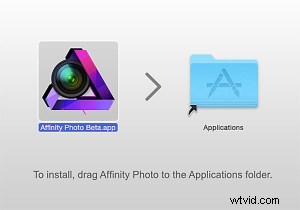 Pour le moment, la version bêta d'Affinity Photo est disponible en téléchargement gratuit en ligne et est compatible avec Apple OSX Lion 10.7. 5, et plus. Certaines fonctionnalités clés qui font monter Affinity dans les rangs incluent la prise en charge de la couleur CMJN, le traitement des fichiers RAW, l'édition 16 bits, la compatibilité des plug-ins Photoshop 64 bits, la gestion des couleurs ICC et la couleur LAB. Quelques autres outils remarquables incluent la fonction Inpainting d'Affinity Photo, qui est essentiellement l'équivalent du remplissage sensible au contenu d'Adobe, et l'édition en temps réel qui appliquera les modifications instantanément sans avoir besoin de rendre un aperçu.
Pour le moment, la version bêta d'Affinity Photo est disponible en téléchargement gratuit en ligne et est compatible avec Apple OSX Lion 10.7. 5, et plus. Certaines fonctionnalités clés qui font monter Affinity dans les rangs incluent la prise en charge de la couleur CMJN, le traitement des fichiers RAW, l'édition 16 bits, la compatibilité des plug-ins Photoshop 64 bits, la gestion des couleurs ICC et la couleur LAB. Quelques autres outils remarquables incluent la fonction Inpainting d'Affinity Photo, qui est essentiellement l'équivalent du remplissage sensible au contenu d'Adobe, et l'édition en temps réel qui appliquera les modifications instantanément sans avoir besoin de rendre un aperçu.
On ne sait pas quand la version complète d'Affinity Photo sera lancée, mais quand elle le sera, elle sera disponible à l'achat sur le Mac App Store pour environ 49,99 $. Une version Windows/PC de l'application serait en cours d'élaboration, mais encore une fois, aucun calendrier solide n'est disponible.
Pro :vitesse et fiabilité
La première caractéristique de l'outil qui s'est vraiment démarquée était sa rapidité et sa fiabilité. Affinity Photo est extrêmement rapide et il n'a jamais planté pendant les sept fois où je l'ai utilisé, ce qui est impressionnant pour une version bêta. La vitesse de l'outil est attribuée au fait qu'il est construit sur une base de code entièrement nouvelle et moderne, contrairement à Adobe Photoshop, qui a récemment célébré son 25e anniversaire et a donc été construit sur une architecture qui a également quelques décennies.
Inconvénient :conversion de fichier RAW par défaut
L'une des différences les plus frappantes que j'ai immédiatement remarquées est le réglage par défaut qu'Affinity Photo a apporté à mon image RAW lorsque je l'ai importée pour la première fois. Bien que ces valeurs par défaut puissent probablement être ajustées au goût, j'ai été surpris de voir à quel point Affinity a radicalement modifié mon image lorsque je n'ai fait que l'importer.
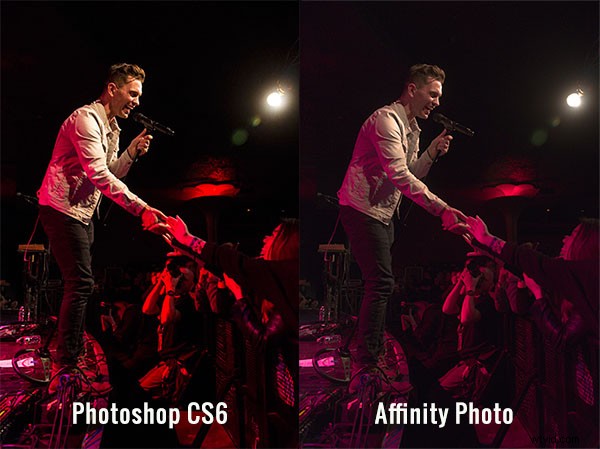
Pro :accès facile aux outils de retouche photo de base
L'interface et la facilité d'utilisation sont là où Affinity Photo brille vraiment. En dépit d'être un utilisateur de longue date de Photoshop, j'admets que sa mise en page peut être trop compliquée, présentant trop d'outils qui dépassent le cadre des retouches photo de base. Bien que l'interface d'Affinity emprunte définitivement certaines fonctionnalités de Photoshop, sa disposition de base est relativement simple et facile à comprendre sans nécessiter une tonne de personnalisation. La barre supérieure sous le menu affiche tous les détails de base de votre photo (format de fichier, ISO, vitesse d'obturation, ouverture, etc.), ce qui semblait plutôt caché et difficile à trouver dans Photoshop.
Les outils d'édition de base sont présentés dans le panneau de droite sous l'histogramme, les outils sont bien étiquetés et faciles à régler avec des curseurs. Il existe également un onglet Historique qui, de la même manière que Photoshop, garde une trace de chaque modification, ce qui facilite le suivi et l'annulation de toute modification. Les retoucheurs de photos hardcore pourraient trouver ces outils d'édition manquants, mais pour les débutants ou les photographes ayant besoin d'éditions de base, ces outils feront le travail de manière simple.
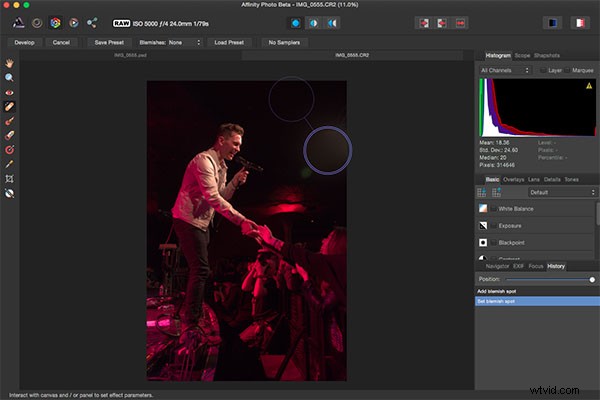
En tant que photographe qui photographie presque exclusivement en RAW, je me suis habitué à l'intégration transparente de Camera RAW avec Photoshop et à la gestion fluide de la conversion d'image RAW par Lightroom. La façon dont Affinity gère l'édition RAW a demandé un peu de dépannage, mais c'était simple quand tout était compris.
Outils d'édition RAW initiaux
Lorsque vous ouvrez un fichier RAW pour la première fois dans Affinity, il y a nettement moins d'options d'édition et de réglages parmi lesquels choisir. L'onglet Basique offre un accès facile pour effectuer des réglages de base sur la balance des blancs, l'exposition, le contraste, les ombres et les hautes lumières, la clarté, la vibrance et les points noirs. Ce qui manquait curieusement à ce panneau était le contrôle de la saturation et de la teinte. L'onglet Objectif propose des réglages pour la correction de l'objectif, la réduction de l'aberration chromatique, les vignettes et la défroque. L'onglet Détails permet d'affiner les détails, de réduire le bruit et d'ajouter du bruit. L'onglet Tons est l'endroit où vous pouvez ajuster les courbes, diviser les tons et convertir les images en noir et blanc. Dans ce mode, le panneau de gauche comporte également une barre d'outils verticale rappelant celle de Photoshop, mais lors de l'édition de fichiers RAW, elle est nettement plus clairsemée et ne contient que 10 outils par rapport aux 20+ outils de Photoshop.
Déverrouillage du menu d'édition complet
Afin de libérer l'ensemble complet d'outils d'édition d'Affinity Photo, il est essentiel de cliquer sur le petit bouton Développer dans le coin supérieur gauche de la fenêtre d'édition d'image RAW. Cela transformera considérablement l'interface d'Affinity pour qu'elle ressemble davantage à celle de Photoshop. Si vous travaillez exclusivement avec des JPG, cette étape sera automatiquement effectuée pour vous lors du téléchargement de l'image JPG, mais il s'agit d'une étape supplémentaire lorsque vous travaillez avec des fichiers RAW qui, pour moi, n'étaient pas si intuitives.
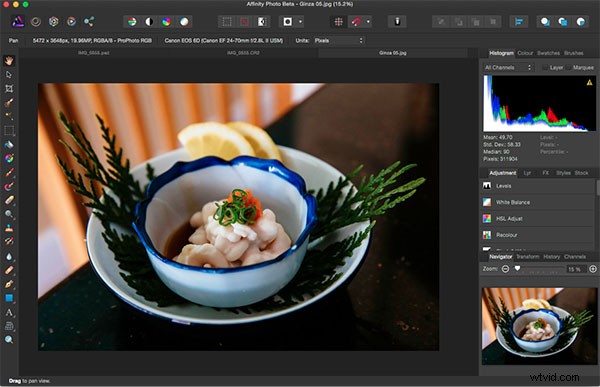
Dans l'interface complète d'Affinity Photo, vous n'obtenez plus les données EXIF de l'image dans la barre de menus, mais plutôt une rangée complète d'icônes qui offrent des raccourcis vers des fonctionnalités d'édition rapide telles que la balance des blancs automatique, le contraste et la couleur. Il y a aussi plusieurs icônes sur la droite qui décrivent différents personnages tels que Liquify, Develop et Macro Persona. Quelques-uns d'entre eux n'étaient pas encore disponibles dans la version bêta, mais cliquer sur Liquify Persona offrait à peu près les mêmes outils et capacités d'édition que la fonction de liquéfaction de Photoshop. À des fins de démonstration, l'image ci-dessous montre l'utilisation de l'outil Liquify Twirl d'Affinity, qui était intuitif et facile à utiliser.
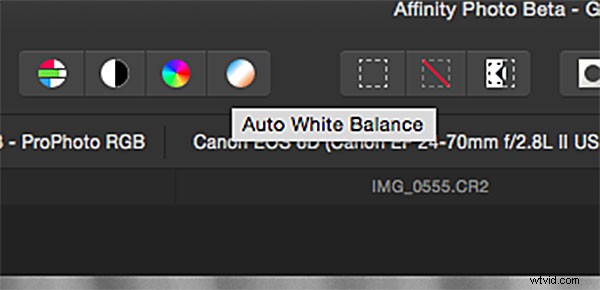
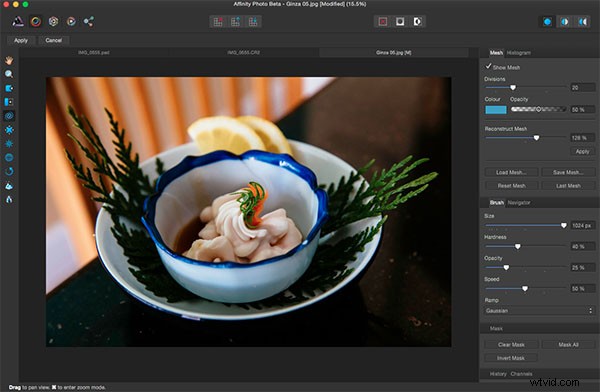
Notez que la barre d'outils de gauche est beaucoup plus longue; pinceaux, outils de clonage, esquive et gravure, superpositions de texte, et bien plus encore. Le panneau d'outils d'édition de droite est également agencé différemment avec des onglets comprenant Réglage, Calques, Effets et Styles. Vous souhaitez ajouter un flou gaussien ou un effet 3D à votre image ? Rendez-vous simplement sur l'onglet Effets et cochez la case à côté de l'effet souhaité, et il est appliqué instantanément au lieu de parcourir les menus ou de créer une action comme vous le feriez dans Photoshop.
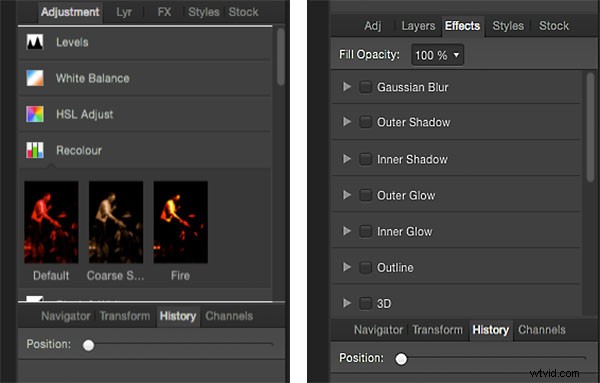
Réflexions finales
Ce n'est pas souvent qu'une plate-forme émerge pour aller de l'avant avec Adobe, mais jusqu'à présent, Affinity Photo se présente comme une application de qualité professionnelle. Bien qu'il existe de nombreuses fonctionnalités de haut niveau pour la retouche photo avancée, il existe également de nombreux outils de retouche photo de base qui sont positionnés de manière intuitive, ce qui rend Affinity beaucoup plus accessible aux photographes débutants ou amateurs.
Quel que soit le sort d'Affinity Photo, le fait que des entreprises comme Serif travaillent sur des plates-formes pour faire avancer le processus de retouche photo ajoute une saine concurrence à une industrie qui a longtemps été dominée par de grands acteurs comme Adobe et, espérons-le, offrira aux photographes plus d'options à l'avenir. .
Avez-vous déjà testé la version bêta d'Affinity ? Si oui, que pensez-vous de ce qui fonctionne bien et de ce qui pourrait être amélioré ?
